Tisk
Informace ohledně nastavení tisku, tiskáren a řešení problému s tiskem
- Nastavení tisku
- Automatické nastavení tisku
- Tiskárna netiskne česky s diakritikou
- Tiskárna neposune dostatečně papír při tisku účtenky
- Při tisku nevyjede celá účtenka a část zůstává v tiskárně
- Na účtence se na začátku tisknou řádky, které tam nepatří
- Parametry tiskárny Xprinter XP T58 / Bluetooth
- Jak vyresetovat tiskárnu XPrinter
- Spárování tiskárny Zonerich AB-330M
- Spárování tiskárny SEIKO RP-D10
- Parametry nastavení tiskáren Rongta
- Řešení chyby tisku - tiskárna netiskne nebo tiskne špatně
- Tisk QR platebního kódu
- Tisk etiket na etiketovací tiskárně
- Vymazání tiskáren v pokladní aplikaci
- Nastavení tiskárny Zebra
Nastavení tisku
Ověření funkčnosti tiskárny
- Ujistěte se, zda je tiskárna zapojena do sítě (nebo má nabitý akumulátor) a jestli je správně vložen papír.
- Pro kontrolu funkčnosti tiskárny a zjištění parametrů jako šířka tisku je dobré vytisknout zkušební stránku.
- Rongta/XPrinter/OCOM apod.: ujistěte se, že je tiskárna vypnuta. Držte tlačítko FEED a během toho tiskárnu zapněte.
- Cashino: ujistěte se, že je tiskárna vypnuta. Podržte tlačítka Power a Feed současně
- Pokud používáte tiskárnu jiného výrobce, postup k vytištění zkušební stránky naleznete v přibaleném návodu, nebo na webu výrobce.
Přidání nové tiskárny
V kartě Tiskárny klikněte na volbu Přidat tiskárnu. V dialogovém okně vyberte požadovaný typ tiskárny
Síťová/WiFi tiskárna
Ujistěte se, zda je tiskárna připojena do stejné sítě jako zařízení s aplikací KASA FIK . Tiskárna musí mít přidělenou IP adresu. Aplikace také umožňuje jednoduché vyhledání tiskárny na síti. Stistněte tlačítko VYHLEDAT NA SÍTI. Aplikace automaticky provede všechny IP adresy na síti a nabídne zařízení s IP adresou kterou nalezne.
Současnou IP adresu tiskárny zjistíte podržení tlačítkem FEED při zapnutí tiskárny. Adresa musí být ve stejném adresním rozsahu jako pokladna. IP Adresa je často ve formátu 192.168.x.xx nebo 10.0.x.x
Pozor - častá chyba: Ujistěte se, že Váš síťový router nepřiděluje adresu DHCP v konfliktu s IP tiskárny. Mohlo dojít k tomu, že jiné zařízení na síti dostane stejnou IP adresu jako síťová tiskárna. Doporučujeme DHCP vhodně nastavit a vyčlenit rozsah IP adres, aby jiné zařízení nemohlo dostat duplikát.
USB tiskárna
Zařízení se Vás zeptá, zda chcete povolit aplikaci přístup k zařízení USB. Zaškrtněte pro toto zařízení USB použít jako výchozí a klikněte na OK pro potvrzení volby.
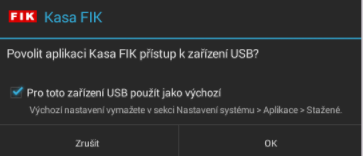
Bluetooth tiskárna
- Chcete-li se připojit k tiskráně, musíte mít ve Vašem zařízení zapnutý modul Bluetooth. Pokud je Bluetooth zapnutý, na horní liště uvidíte ikonku
 .
. - Pro spárování nové tiskárny otevřete ve Vašem zařízení nabídku Nastavení
 .
.
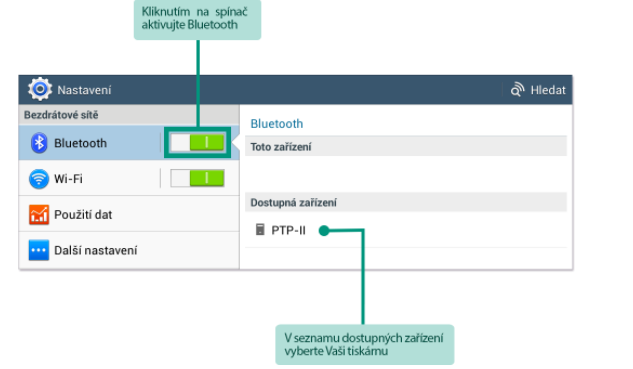
3. Pro spárování s tiskárnou zadejte PIN (typ Cashino PTP-II: 0000) a klikněte na tlačítko OK.
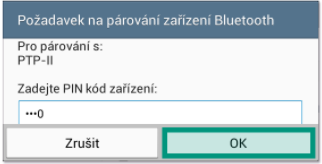
4. Pokud spárování proběhlo úspěšně, v seznamu připojených zařízení naleznete zařízení s názvem Vaší tiskárny.

5 Nyní se vraťte do aplikace Kasa FIK. Tiskárna se nastaví automaticky do správného režimu.
Nastavení připojené tiskárny
Při připojování tiskárny k Android zařízení pomocí Bluetooth je důležité pečlivě provést několik kroků k zajištění správného fungování. Zde je podrobný návod na nastavení tiskárny přes Bluetooth a další užitečné informace.
-
Přístup do nastavení tiskárny
- Pro vytvoření nové tiskárny přejděte do hlavního menu vašeho pokladního systému a zvolte možnost Nastavení > Tiskárny.
- Pokud chcete změnit parametry již existující tiskárny, v sekci Nainstalované tiskárny klikněte na zařízení, které potřebujete upravit.
-
Zadání údajů tiskárny
- Název tiskárny: Zadejte rozpoznatelný název tiskárny pro snadnou identifikaci.
- Adresa tiskárny:
- Síťová tiskárna: Zadejte IP adresu tiskárny.
- USB tiskárna: Označena formátem “USB:výrobce/typ tiskárny(číslo:číslo)”.
- Bluetooth tiskárna: Adresu zařízení můžete ověřit vytisknutím zkušební stránky.
-
Připojení Bluetooth na Android zařízení
- Zapněte Bluetooth: Na vašem Android zařízení přejděte do Nastavení > Připojení > Bluetooth a zapněte Bluetooth.
- Spárování zařízení: Vyhledejte dostupná Bluetooth zařízení. Na seznamu by se měla objevit vaše tiskárna. Klikněte na její název a vyberte možnost Spárovat.
- Ověření připojení: Po úspěšném spárování by tiskárna měla být viditelná ve vašich spárovaných Bluetooth zařízeních.
-
Nastavení tiskových parametrů
- Počet znaků na řádek: Nastavte dle parametrů tiskárny. Pro optimální spotřebu papíru použijte nejvyšší hodnotu, při které se text vejde na řádek účtenky. Příliš vysoký počet znaků může způsobit rozdělení textu na dva řádky.
- Odsazení stránky: Pokud účtenka po vytisknutí nevyjede celá, zvětšete odsazení stránky o potřebný počet řádků.
- Počet kopií: Nastavte, kolik kopií účtenky chcete tisknout.
- Další parametry: Můžete také nastavit další parametry jako jazyk tisku, způsob použití řezačky atd.
-
Kontrola nastavení
- Pro ověření správnosti nastavení vytiskněte zkušební účtenku pomocí volby Zkušební tisk. Tím zjistíte, zda jsou všechny parametry správně nastaveny a tiskárna funguje podle očekávání.
Volby tisku
Pokladní systém umožňuje flexibilní nastavení tiskových voleb, které lze přizpůsobit specifickým potřebám různých typů provozů, jako jsou restaurace, kavárny nebo maloobchodní prodejny. Níže naleznete podrobné vysvětlení jednotlivých tiskových možností, které vám pomohou optimalizovat tisk účtenek a objednávek.
-
Odsazení stránky
- Počet řádků: Určuje počet prázdných řádků, které budou ponechány na začátku každé tištěné stránky. To může být užitečné pro přizpůsobení tištěných dokumentů tak, aby lépe odpovídaly velikosti účtenek nebo specifickým formátovacím požadavkům.
-
Počet kopií
- Nastavuje, kolik kopií každé účtenky nebo objednávky má být vytištěno. To je užitečné v situacích, kdy potřebujete více originálů, například jednu pro zákazníka a jednu pro interní záznamy.
-
Prodleva při tisku účtenky
- Definuje časovou prodlevu mezi odesláním příkazu k tisku a skutečným začátkem tisku. Toto může být užitečné pro synchronizaci s jinými procesy nebo zařízeními, které musí být připraveny před začátkem tisku.
-
Bodů na řádek
- Pokud tiskárna pracuje v rastrovém režimu, je nutné nastavit správný počet bodů na řádek. Pro tiskárny s šířkou papíru 58 mm nastavte 384 bodů, pro tiskárny s šířkou 80 mm nastavte 576 bodů. Toto nastavení zajišťuje optimální kvalitu tisku a správné rozložení textu na stránce.
-
Počet znaků na řádek
- Indikuje maximální počet znaků, které se vejdou na jeden řádek textu. Toto nastavení je klíčové pro formátování textu, aby byl čitelný a správně zarovnaný.
-
Řezačka
- Určuje, jakým způsobem tiskárna používá řezačku papíru. Můžete nastavit, zda má tiskárna řezat papír po každé vytištěné účtence, po každé položce objednávky, nebo třeba až na konci tisku všech dokumentů.
-
Jazyk tisku
- Umožňuje nastavit jazyk, ve kterém budou tištěny účtenky a další dokumenty. Volby zahrnují výchozí jazyk, češtinu, angličtinu, němčinu, vietnamštinu a ukrajinštinu. Tato funkce je užitečná pro multikulturní prostředí nebo pro podniky, které obsluhují širokou škálu zákazníků.
-
Tisk pouze štítky
- Omezí tisk pouze na položky, které obsahují specifický štítek. Tato volba je ideální pro selektivní tisk, například když chcete, aby se určité položky tiskly pouze v kuchyni nebo na baru, což může pomoci zefektivnit pracovní procesy a snížit zbytečný tisk.
- Omezí tisk pouze na položky, které obsahují specifický štítek. Tato volba je ideální pro selektivní tisk, například když chcete, aby se určité položky tiskly pouze v kuchyni nebo na baru, což může pomoci zefektivnit pracovní procesy a snížit zbytečný tisk.
- Bez diakritiky
- Pokud vaše tiskárna má potíže s tiskem znaků s diakritikou (např. š, č, ě), můžete tuto volbu aktivovat. Tím se zajistí tisk bez komplikovaných znaků, což může zabránit chybám v tisku.
-
Použít rastrový režim
-
Tiskárny obvykle tisknou buď textově, nebo obrazově. Při problémech s tiskem diakritiky může být užitečné přepnout na rastrový režim, který zpracovává text jako obrázek. Toto nastavení může zlepšit kvalitu tisku písmen s diakritikou.
-
-
Ekonomický tisk
-
Pro úsporu papíru a nákladů je možné aktivovat ekonomický tisk. Tato volba automaticky zmenší velikost písma a zkrátí rozestupy mezi řádky, čímž se sníží množství použitého papíru.
-
-
Tisknout účtenky
-
Tato funkce zajišťuje tisk zákaznických účtenek na vybrané tiskárně. Je nutné ji mít aktivní pro každodenní provoz s klienty.
-
-
Tisknout uzávěrku
-
Aktivací této volby bude denní uzávěrka tisknuta na určené tiskárně. Uzávěrka obsahuje souhrn transakcí a je klíčová pro finanční kontrolu.
-
-
Tisknout objednávky
-
Pokud je potřeba tisknout bony s objednávkami pro kuchyň nebo bar, tato volba musí být zapnuta. Pomáhá udržovat přehled o jednotlivých objednávkách.
-
- Tisknout objednávky (pouze zaplacené)
- Budou se tiskout objedávky, až po zaplacení.
-
Tisk čísla objednávky
-
Každé objednávce je přiřazeno unikátní pořadové číslo, které se tiskne na bonu. Toto číslo slouží k rychlé identifikaci a komunikaci mezi personálem.
-
-
Otevírat pokladní zásuvku
-
Po každém tisku účtenky nebo při specifických transakcích lze nastavit automatické otevření pokladní zásuvky, což usnadňuje manipulaci s hotovostí.
-
-
Zapípat při tisku
-
Pro akustickou signalizaci je možné zapnout pípání tiskárny při každém tisku. Tato funkce zvyšuje povědomí personálu o dokončeném tisku.
-
-
Tisknout položky zvlášť (Řezat každou položku na objednávce)
-
V provozech, kde je vyžadováno mít individuální bon pro každou položku (např. v kuchyni), lze aktivovat funkci řezání papíru po každé položce.
-
-
Tisknout QR na objednávce
-
Na konci každé objednávky může být vytištěn QR kód, který personálu pomáhá při rychlé expedici zboží pomocí čtečky QR kódů.
-
Nastavení vzhledu účtenky
Nastavení tisku kopie účtenky
V Nastavení - Tiskárny, zvolte zadanou tiskárnu. U konkrétní tiskárny je možnost počet kopií účtenky.
Nahrání vlastního loga
Aplikace podporuje formáty BMP a PNG. Vytisknutím zkušební stránky na Vaší tiskárně zjistěte šířku vytisknuté účtenky. Obrázek loga upravte tak, aby odpovídal šířce účtenky. Obrázek nahrajte do Vašeho zařízení. Klikněte na ikonu fotoaparátu a najděte obrázek v paměti zařízení
Vypnutí tisku účtenky
Pokud si při prodeji chcete navolit jesli účtenka bude vytisknuta nebo ne ručně. Vypněte volbu Nastavení - Nastavení tisku - Automatický tisk účtenky. Následně na platební obrazovce budou tlačítka TISK a ZAPLACENO. Stisnutím zaplaceno provedete fiskalizaci a odeslání na EET ale nebude vytisknuta účtenka. Pokud chcete vytisknout účtenku později, lze ji vyhledat v Historii účtenek a vytisknout kopii.
Automatické nastavení tisku
Aplikace disponuje automatickým nastavením tiskárny. Nastavení se provede při otevření aplikace. Automatické nastavení se týká pouze následujících tiskáren:
- OKPrint (USB)
- PTP-II (Bluetooth)
- RTP02 (Bluetooth)
- Ronta RP58
- Ronta RP80
- KASA FIK ORANGE
- KASA FIK HIT
- KASA FIK HIT XL
- KASA FIK PROFIK
Jak automatické nastavení funguje
Pokud v systému není žádná tiskárna, aplikace ji automaticky přidá na seznam. Pokud chcete přidat jinou tiskárnu, která není na seznamu, musíte ji ručně nastavit v nastavení aplikace. Po úspěšném nastavení se na spodní části obrazovky zobrazí potvrzení o provedené akci.

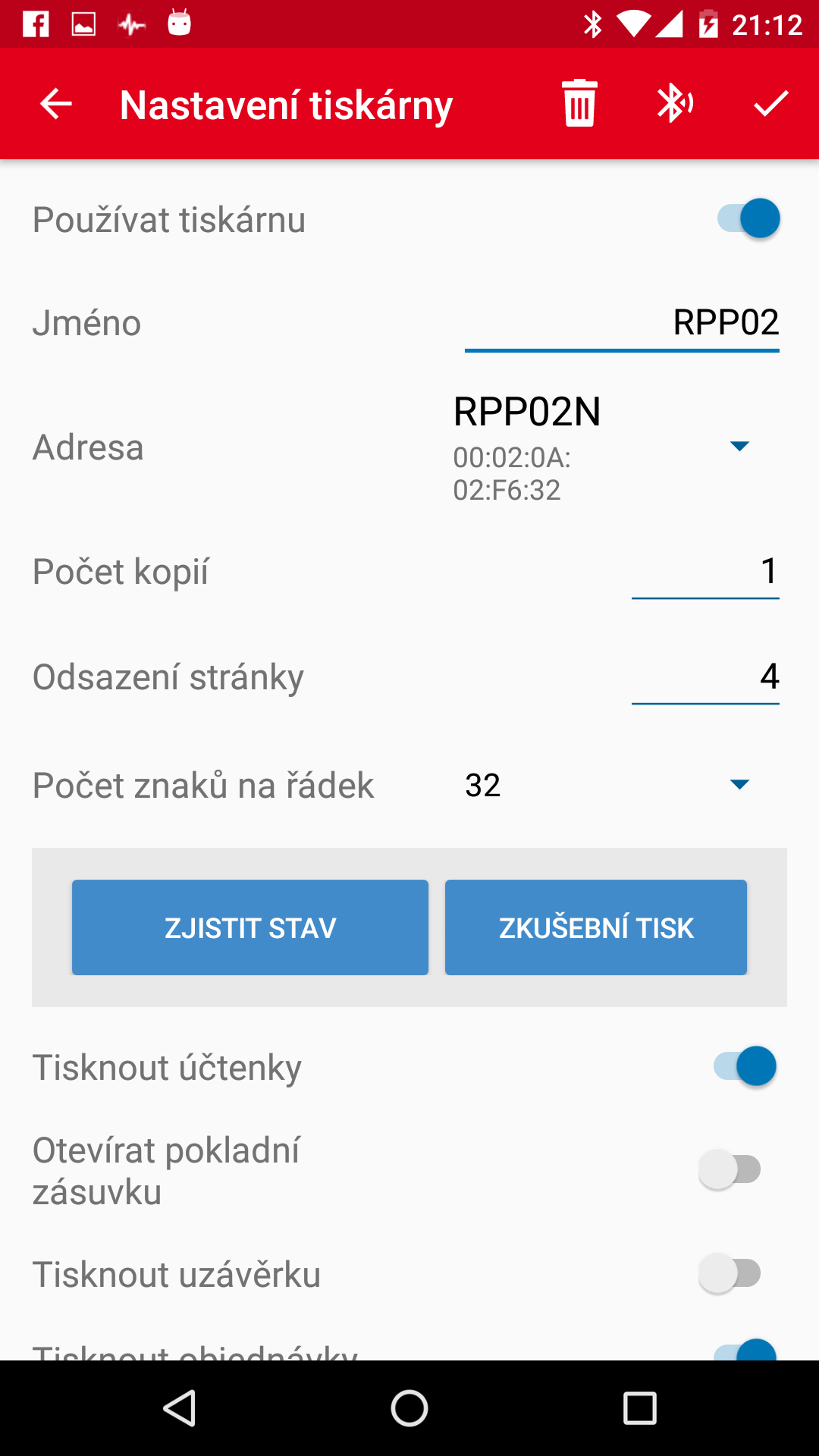
Tiskárna netiskne česky s diakritikou
Pokud vaše tiskárna při tisku textu v češtině neumožňuje použití diakritiky, doporučujeme použít rastrový režim, který převádí text na obrázky. Tímto způsobem lze zajistit správné zobrazení všech znaků včetně diakritiky. Následující návod vás provede krok za krokem, jak toto nastavení aplikovat.
Postup pro nastavení tisku v rastrovém režimu:
-
Otevřete Nastavení tiskárny
- Na vašem zařízení otevřete aplikaci pokladního systému.
- V hlavním menu přejděte do sekce Nastavení.
-
Výběr tiskárny
- V nastavení zvolte možnost Tiskárny.
- Zobrazí se seznam nainstalovaných tiskáren. Klikněte na tiskárnu, kterou chcete upravit.
-
Aktivace rastrového režimu
- V detailním nastavení vybrané tiskárny najděte volbu pro tisk v rastrovém režimu.
- Zapněte tuto možnost. Tím zajistíte, že veškerý text bude vykreslen jako obrázek, což umožní správný tisk i na tiskárnách, které nepodporují přímé zpracování diakritiky.
-
Uložení nastavení
- Po aktivaci rastrového režimu nezapomeňte uložit změny. To obvykle provedete potvrzením nebo návratem na předchozí obrazovku, což automaticky uloží provedené úpravy.
-
Testování nastavení
- Pro ověření, že je vše správně nastaveno, doporučujeme vytisknout zkušební stránku. Tím si ověříte, že text je správně vykreslen a diakritika je na účtence zobrazena správně.
Použitím rastrového režimu můžete překonat omezení tiskáren, které nativně nepodporují české znaky, a zajistit tak profesionální a přesný tisk všech dokumentů. Pokud při nastavení narazíte na potíže, zkontrolujte, zda je tiskárna správně připojena a zda byla volba rastrového režimu skutečně aktivována.
Tiskárna neposune dostatečně papír při tisku účtenky
Každá tiskárna má různou délku řezu papíru. Doporučujeme tedy zvolit odsunutí v nastavení tak, aby vyhovovalo konkrétní tiskárně.
Nastavení odsazení
V Nastavení – Tiskárny – Vyberte tiskárnu si zadejte počet řádků, které se mají přidat při tisku. Najděte tu nejvhodnější hodnotu. Často mezi 3-6 řádky je ideální nastavení vyhovující běžným potřebám.
Při tisku nevyjede celá účtenka a část zůstává v tiskárně
Každá tiskárna může vyžadovat různá nastavení pro ořezání nebo posunutí papíru během tisku. V aplikaci KASA FIK, pod Nastavením, vyberte konkrétní tiskárnu a vložte požadovaný počet řádků v poli "odsazení stránky". Tímto nastavením lze upravit posun papíru během tisku účtenky. Optimální hodnota se pohybuje mezi 3 a 8 řádky v závislosti na typu tiskárny.
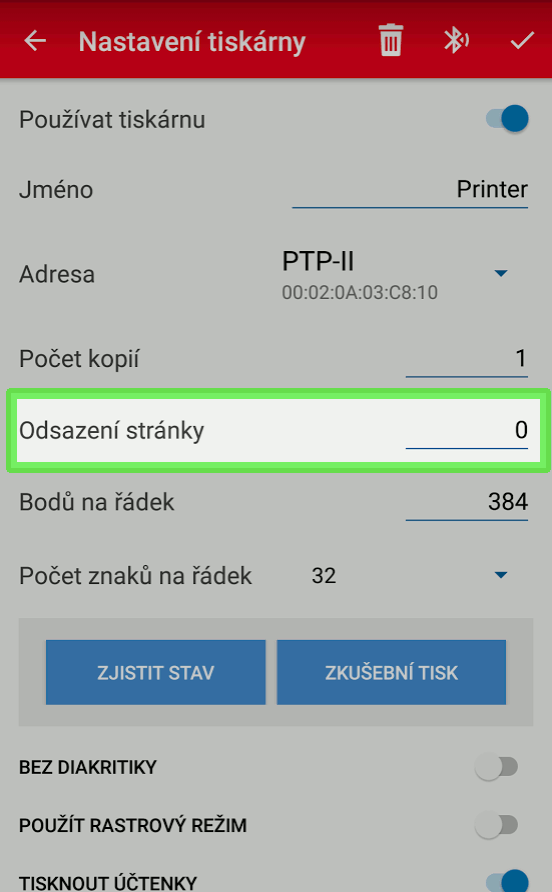
Na účtence se na začátku tisknou řádky, které tam nepatří
Na některých zařézeních s připojenou Bluetooth tiskárnou narážíme občas na problém, kdy účetenka obsahuje informace o zařízení, a 2-3 řádky textu.
Tento problém není zaviněný aplikací KASA FIK ani tiskárnou, ale aplikacemi nebo zařízeními třetích stran. Jiné zařízení se snaží komunikovat s tiskárnou a tiskárna tyto komunikační data jen vytiskne.
Ověřte, že
- Nepoužíváte žádné Bluetooth handsfree
- Nepoužíváte žádný zálohovací program, který by mohl používat Bluetooth k vytvážení záloh
- Máte vypnutý sdílení dat přes Bluetooth
Pokud i přes to se problém opakuje, kontaktujte naši technickou podporu.
Parametry tiskárny Xprinter XP T58 / Bluetooth
- V Nastavení – tiskárny – přidejte Bluetooth tiskárnu
- V nastavení tiskárny se ujistěte, že máte vybranou Bluetooth tiskárnu Printer001 a je sprárovaná
- Druh spojení vyberte volbu C
- Bodů na řádek 384
- Počet znaků na řádek 32
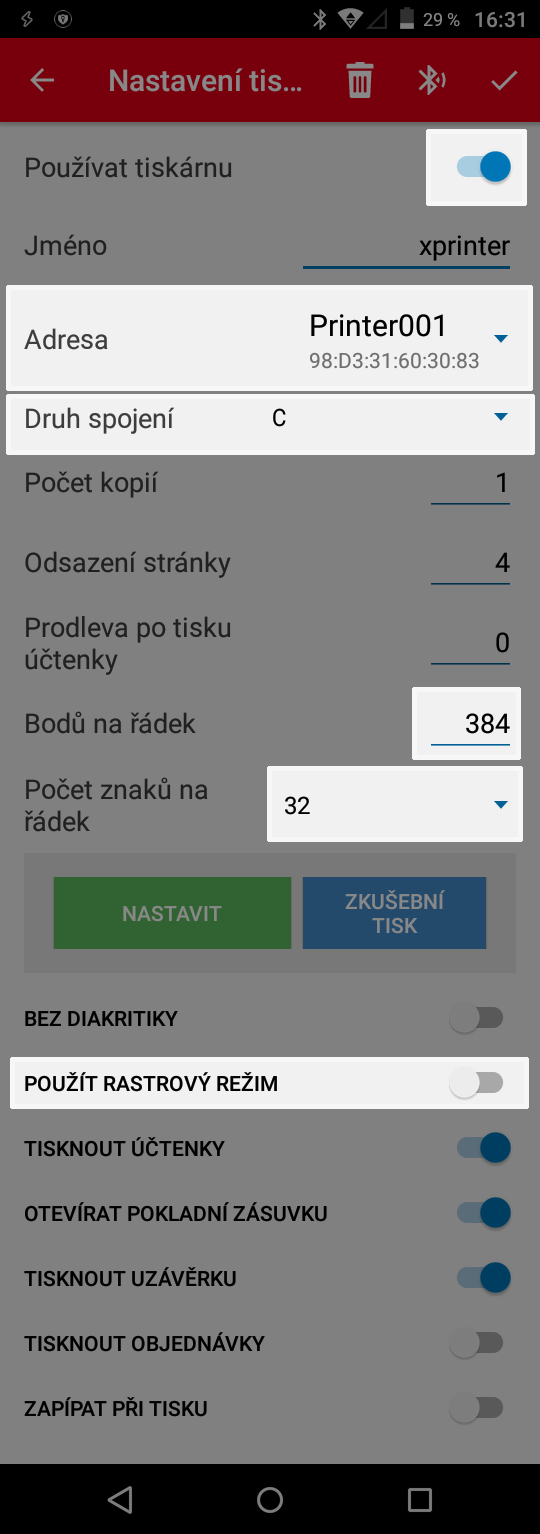
Jak vyresetovat tiskárnu XPrinter
Někdy se samovolně může stát, že tiskárna XPrinter se přepne do činského režimu. Pokud tiskárna tiskne čínské znaky, prosím proveďte tzv. hard reset.
- Tiskárnu připojte pomocí přiloženého USB kabelu do vašeho PC a tiskárnu zapněte
- Stáhněte si na našich stránkách v sekci ke stažení aplikaci Xprinter_Tool_V3.0C.rar/.zip
- Soubor rozbalte a spusťte aplikaci Xprinter
- dále postupujte podle kroků pod obrázkem a ujistě te se, že máte vše správně
Spárování tiskárny Zonerich AB-330M
- Ověřte si, že tiskárna je ve vypnutém stavu (Nesvítí žádná LED)
- Podržte tlačítko POWER min. 3 vteřiny, dokud se nerozsvítí modrá LED MODE
- Proveďte spárování v Android nastavení

Spárování tiskárny SEIKO RP-D10
- Zapněte tiskárnu
- Na zadní straně zmáčkněte malé miktro tlačítko na 5 vteřin
- V nastavení Android spárujte tiskárnu. Pokud vyžaduje PIN zadejte 0000

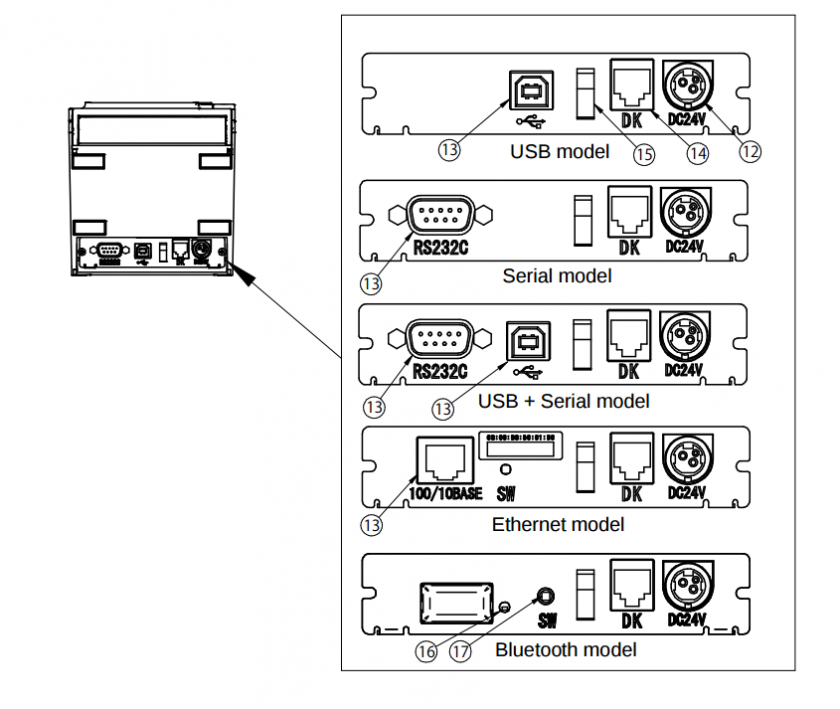
Parametry nastavení tiskáren Rongta
V Nastavení – tiskárny – přidejte USB tiskárnu
Rongta RP80
- Bodů na řádek 576
- Počet znaků na řádek 48
- Řezačka typ Epson
- Podporuje rastrový i textový tisk
Řešení chyby tisku - tiskárna netiskne nebo tiskne špatně
Tiskárna netiskne vůbec
Pro stolní zařízení HIT s kolébkovým vypínačem vypněte zařízení a počkejte 10 sekund, než ho znovu zapnete. Po spuštění by tiskárna měla být funkční. Před zapnutím ujistěte se, že přepínač pod obrazovkou je v poloze ON.
Tiskárna tiskne směs náhodných nečitelných znaků
Zkuste zařízení úplně vypnout, takže ho vyjmete ze zásuvky po dobu 10 sekund, poté ho opět zapněte. Po restartování by měla být tiskárna plně funkční.
Z tiskárny vyjíždí pří tisku prázdný papír
Pokud máte problémy s tiskem, může být příčinou špatně vložený kotouček. Termocitlivý kotouček musí být vložen správnou stranou směrem ke tiskové hlavě. Je důležité si uvědomit, že kotouček je termocitlivý pouze na jedné straně, na druhé straně není. Pokud tiskárna nevytiskne účtenku správně, zkuste kotouček otočit v tiskárně.
Zkušební tisk
Pokud chcete zkontrolovat funkčnost vaší tiskárny, můžete použít funkci zkušebního tisku. Tato funkce je k dispozici u většiny tiskáren pro pokladny.
- Pokud máte tiskárnu s kolébkovým vypínačem, vypněte tiskárnu a držte tlačítko "feed" po dobu zapnutí.
- Tiskárna by měla následně vytisknout zkušební stránku po ulovnění tlačítka feed
- Pokud máte externí tiskárnu, vypněte ji kolébkovým vypínačem a při zapnutí držte tlačítko "feed" po dobu 2 sekund. Po uvolnění tlačítka "feed" tiskárna vytiskne zkušební stránku.
Tisk QR platebního kódu
Aplikace umožňuje tisk QR Platba platebního kódu na účtence. Více o formátu QR platby naleznete na webu https://qr-platba.cz/
Pozor - Platba QR kódem není bezpečná ani pro zákazníka ani pro obchodníka a je nevratná. Je nutné vždy ověřit bankovní účet obchodníka, že platba došla ve správné částce. Platba QR kódem je velmi jednoduše zneužívána. Nikdy nedůveřujte zákazníkovi.
Na co si dát pozor s QR platbami
-
Ztráta spotřebitelské ochrany:
- Jakmile zákazník odešle peníze prostřednictvím QR kódu, ztrácí možnost snadného navrácení peněz bez asistence obchodníka. To znamená, že pokud dojde k chybě nebo podvodu, zákazník se nemůže jednoduše obrátit na banku s žádostí o vrácení peněz, což je běžné u některých jiných platebních metod, jako jsou kreditní karty.
-
Riziko podvržení a nesprávného účtu:
- Zákazník si musí být jistý, že naskenováním QR kódu posílá peníze na správný účet. Pokud dojde k podvržení QR kódu, mohou být peníze omylem zaslány na účet podvodníka. Je důležité ověřit detaily platby před jejím potvrzením a ideálně používat oficiální aplikace nebo platformy, které poskytují dodatečné ověření.
-
Omezené možnosti reklamace:
- V případě, že zákazník neobdrží službu nebo zboží, nebo pokud má problém s reklamací částky, nemůže se spolehnout na banku pro řešení těchto problémů. Veškeré reklamace je nutné řešit přímo s obchodníkem, což může být náročné a zdlouhavé.
-
Nutnost ručního ověřování ze strany obchodníka:
- Obchodník musí pečlivě kontrolovat, zda platba byla přijata ve správné částce a včas. Pokud banka nepřevede peníze ihned, může být obtížné rychle ověřit, zda transakce skutečně proběhla. To může vést k potenciálním konfliktům a zpožděním v poskytování služeb nebo zboží.
Nastavení tisku QR platebního kódu na účtence
- V Nastavení - Fakturace si přidejte bankovní účet
- V Nastavení - Nastavení tisku - zapněte volbu Tisk QR platebního kódu
Následně při tisku každé účtenky bude vytisknut QR platební kód s bankovním účtem a odpovídající hodnotou.
Evidence platby QR platbou
V Nastavení - Platební metody - zapněte platební metodu QR platební kód
Následně při platbě zvolte QR platební kód jako formu platbu.
V přehledu tržeb pak následně zaplacená účtenka platebním kódem bude označena jako QR platební kód
Tisk etiket na etiketovací tiskárně
Pokladna KASA FIK podporuje tisk etiket a štítků na tiskárně pomocí standardizovaného protokolu TSPL. Tiskárnu můžete využít například k označení zboží nebo tisku expedičních etiket ve Fast Food provozovnách nebo kuchyni.
Krok 1: Příprava tiskárny
- Zapojení tiskárny: Připojte tiskárnu k elektrickému napájení a zapněte ji.
- Připojení k pokladně: Propojte tiskárnu s pokladnou KASA FIK pomocí USB kabelu nebo přes síťové připojení (Ethernet).
Krok 2: Nastavení tiskárny v pokladně KASA FIK
Tisk cenových etiket
V prodeji vyberte položky (jako kdyby jste je chtěli prodat) a vytvořte si seznam položek k tisku. Pomocí funkční klávesy vytisknete etikety na nastavené tiskárně.
Etitketa tiskne:
- Název položky
- Krátký popis (pokud je vyplňen)
- EAN13 nebo EAN8 nebo čárový kód
- Jednotkovou cenu, pokud typ položky je měrná jednotka (litr, metr, atd...)
Vymazání tiskáren v pokladní aplikaci
Pokud nelze v nastavení rozkliknout volby tiskárny nebo dochází k chybám při tisku, doporučujeme smazat všechny stávající tiskárny a provést nové nastavení.
Postup:
-
Otevřete pokladní aplikaci.
-
Přejděte do Pomoc a nápověda → Servisní akce.
-
Vyberte volbu "227 - Vymazat všechny tiskárny"
-
Po smazání proveďte nové nastavení tiskáren dle potřeby.
Tato akce odstraní veškeré předchozí konfigurace tiskáren, což může vyřešit problémy s nefunkčním tiskem. Po dokončení je nutné tiskárny znovu nastavit.
Nastavení tiskárny Zebra
Aplikace podporuje přímý tisk etiket na tiskárnách Zebra pomocí protokolu ZPL (Zebra Programming Language).
Podporované tiskárny
-
Zebra ZD410
Nastavení tiskárny
-
Přejděte do Nastavení → Tiskárny → USB tiskárna.
-
Ze seznamu vyberte vaši Zebra tiskárnu.
-
V poli Řezačka zvolte možnost ZPL Label.
-
V části Tiskové úlohy vypněte:
-
Tisk účtenek
-
Tisk uzávěrek
-
Tisk etiket z ceníku
-
Otevřete Ceník a vyberte požadovanou položku.
-
Pokud má položka platný EAN kód, systém zobrazí náhled etikety s čárovým kódem.
-
Pokud EAN není k dispozici nebo je špatný, vytvoří se QR kód.
-
-
Klikněte na ikonu tiskárny a zadejte počet etiket k tisku.
-
Potvrďte a odešlete úlohu na tiskárnu.